
Uśpienie komputera to świetny sposób na oszczędzanie energii, przy jednoczesnym zapewnieniu szybkiego wznowienia pracy. Ale co możesz zrobić, jeśli komputer sam się budzi? Oto, jak dowiedzieć się, co go budzi i jak temu zapobiec.
Kiedy ty uśpić komputer przechodzi w stan oszczędzania energii, w którym wyłącza zasilanie większości komponentów komputera, zatrzymując tylko wystarczającą ilość energii, która wystarcza do odświeżenia pamięci. Pozwala to szybko wybudzić komputer z powrotem do tego samego stanu, w którym znajdował się w momencie uśpienia - łącznie ze wszystkimi otwartymi dokumentami i folderami. Jeden z różnice między snem a hibernacją polega na tym, że gdy komputer śpi, aktywność niektórych urządzeń może go obudzić. Zaplanowane zadania można również skonfigurować tak, aby wybudzały komputer, aby mógł działać.
ZWIĄZANE Z: PSA: nie wyłączaj komputera, po prostu użyj trybu uśpienia (lub hibernacji)
Jak dowiedzieć się, co budzi Twój komputer
Zanim będziesz mógł rozwiązać problem, musisz określić problem. Jest tutaj kilka różnych kroków, które prawdopodobnie musisz wykonać, ponieważ nie ma jednego rozwiązania dla każdego.
Zobacz ostatnią rzecz, która obudziła Twój komputer
Pierwszym krokiem do ustalenia, dlaczego komputer się budzi, zanim tego chcesz, jest określenie, co powoduje przebudzenie. Zwykle można dowiedzieć się, jakie zdarzenie spowodowało ostatnio obudzenie komputera za pomocą prostego polecenia wiersza polecenia. Uruchom wiersz polecenia, naciskając przycisk Start, wpisując „polecenie”, a następnie wybierając aplikację „Wiersz polecenia”.

W oknie wiersza polecenia wpisz następujące polecenie i naciśnij klawisz Enter:
powercfg -lastwake

Na podstawie danych wyjściowych powyższego polecenia mogę stwierdzić, na przykład, że użyłem przycisku zasilania, aby obudzić komputer. Możesz również zobaczyć wymienione urządzenia - takie jak mysz, klawiatura lub karta sieciowa - lub zdarzenia, takie jak liczniki czasu wybudzenia lub automatyczna konserwacja.
Nie zawsze zapewnia to potrzebne informacje, ale często tak.
Przeglądaj inne zdarzenia pobudki za pomocą przeglądarki zdarzeń
ZWIĄZANE Z: Używanie Podglądu zdarzeń do rozwiązywania problemów
Chociaż polecenie wiersza polecenia, o którym właśnie rozmawialiśmy, świetnie nadaje się do pokazania, co ostatnio obudziło Twój komputer, czasami trzeba cofnąć się nieco dalej w historii, aby zobaczyć, co go wcześniej obudziło. W tym celu będziemy przejdź do Podglądu zdarzeń , poręczne narzędzie do logowania, które pomoże nam sprawdzić, kiedy komputer jest wyłączony (np. został wyłączony, uśpiony lub hibernowany) i kiedy się obudził.
Aby otworzyć przeglądarkę zdarzeń, naciśnij Start, wpisz „zdarzenie”, a następnie wybierz „Podgląd zdarzeń”.

W panelu po lewej stronie przejdź do opcji Podgląd zdarzeń (lokalna)> Dzienniki systemu Windows> System. Zobaczysz dużo informacji tutaj, ale nie martw się. Nie musisz czytać ani próbować zrozumieć wszystkiego, co dzieje się w dzienniku. Zamierzamy przefiltrować to tylko do rzeczy, którym musimy się przyjrzeć. Kliknij prawym przyciskiem dziennik „System” i wybierz „Filtruj bieżący dziennik”.

W oknie Filtruj bieżący dziennik z menu rozwijanego „Źródła zdarzeń” wybierz opcję „Narzędzie do rozwiązywania problemów z zasilaniem”, a następnie kliknij przycisk „OK”.
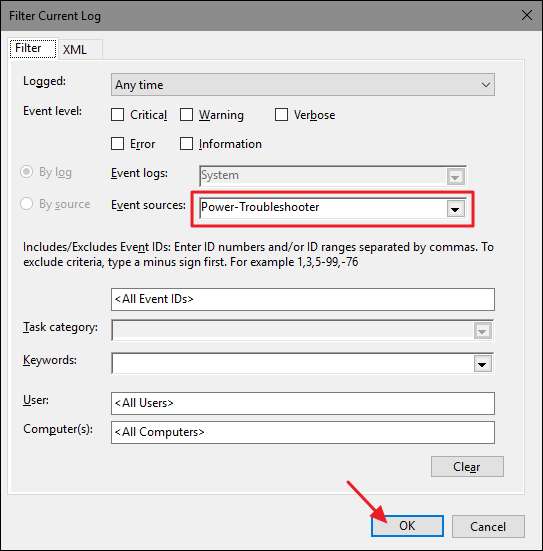
Po powrocie do głównego okna Podglądu zdarzeń zobaczysz, że odfiltrowaliśmy setki wiadomości, które nie dotyczą naszego problemu i dotarliśmy do rzeczy, na której nam zależy: kiedy komputer budzi się z niskiego poziomu -stan mocy. W nowym przefiltrowanym widoku możesz przewijać każdą instancję, w której Twój komputer wybudził się w czasie trwania dziennika (który powinien zawierać setki wpisów).

To, na czym należy się skupić, to czas zarejestrowania zdarzenia (czy obudził się on w momencie, gdy byłeś przy komputerze, czy był to losowy budzik w środku nocy) i wskazanie źródła budzenia.
- Jeśli źródło wybudzania mówi „Przycisk zasilania”, oznacza to, że przycisk zasilania komputera został naciśnięty w celu wybudzenia - jest to czynność, którą najprawdopodobniej wykonałeś samodzielnie.
- Jeśli źródło budzenia mówi coś w rodzaju „Mysz (lub klawiatura) zgodna z HID”, oznacza to, że komputer jest skonfigurowany do wybudzania komputera za pomocą naciśnięć klawiszy i ruchów myszy.
- Jeśli źródło wybudzania wymienia twoją kartę sieciową, oznacza to, że twój komputer jest tak skonfigurowany przychodząca aktywność sieciowa może ją obudzić —Coś, co jest przydatne, jeśli lubisz usypiać swój komputer, ale czasami potrzebujesz go dostępnego dla innych urządzeń sieciowych.
- Jeśli źródło budzenia mówi „Timer”, oznacza to, że zaplanowane zadanie obudziło komputer. Informacje źródłowe zwykle zawierają wskazówki dotyczące zadania, które obudziło komputer. Na przykład na poprzednim zrzucie ekranu mogę powiedzieć, że mój komputer został obudzony, aby wykonać zaplanowany restart po aktualizacji.
- Możesz również zobaczyć coś w rodzaju „Źródło przebudzenia: nieznane”, które jest nieco bardziej tajemnicze, ale przynajmniej informuje, kiedy komputer został obudzony.
Kiedy już ustalisz, że w rzeczywistości istnieje wzorzec dziwnych budzików komputerowych i zidentyfikujesz ich źródło, czas coś z tym zrobić.
Jak zatrzymać komputer przed przypadkowym wybudzeniem
Mamy nadzieję, że jedna z powyższych sztuczek pomogła Ci dowiedzieć się, co budzi Twój komputer. Teraz czas rozwiązać problem. Przejdź do sekcji, która dotyczy Twojej sytuacji.
Ogranicz urządzenia sprzętowe, które mogą obudzić Twój komputer
Jak zapewne zauważyłeś przeglądając dzienniki Podglądu zdarzeń, istnieją cztery podstawowe urządzenia sprzętowe, które mogą obudzić Twój komputer: myszy, klawiatury, karty sieciowe i przyciski zasilania (lub pokrywy laptopa, jeśli tego właśnie używasz). Możesz łatwo wyświetlić pełną listę urządzeń sprzętowych, które mogą obudzić komputer za pomocą polecenia wiersza polecenia. Otwórz okno wiersza polecenia i uruchom następujące polecenie:
powercfg -devicequery wake_armed

W tym przykładzie mam kilka urządzeń, które mogą obudzić mój komputer, w tym kartę Intel Ethernet, dwie klawiatury (przełączam się między klawiaturą zwykłą i do gier) oraz mysz. Niezależnie od konfiguracji, teraz, gdy wiesz, jakie urządzenia mogą obudzić Twój komputer, możesz udać się do Menedżera urządzeń, aby im tego nie robić.
Omówiliśmy szczegółowo jak zapobiec budzeniu komputera przez mysz i jak zapobiec budzeniu komputera przez aktywność sieciową . W naszym przykładzie będziemy zapobiegać budzeniu komputera przez klawiaturę. Dlaczego chcesz to zrobić? Jednym słowem: koty.
(Powinno to jednak działać w przypadku innych urządzeń, które mogą budzić komputer - nie tylko klawiatury).
ZWIĄZANE Z: Jak powstrzymać mysz przed wybudzeniem komputera z systemem Windows
Otwórz Menedżera urządzeń, naciskając klawisz Windows, wpisując „Menedżer urządzeń”, a następnie naciskając klawisz Enter.

W oknie Menedżera urządzeń znajdź urządzenie, któremu chcesz zapobiec wybudzaniu komputera. Będzie miał taką samą nazwę, jak w danych wyjściowych
powercfg
polecenie, że właśnie pobiegłeś. Kliknij urządzenie prawym przyciskiem myszy i wybierz „Właściwości” z menu kontekstowego.

Na karcie „Zarządzanie energią” w oknie właściwości urządzenia wyłącz opcję „Zezwól temu urządzeniu na wznawianie pracy komputera”, a następnie kliknij „OK”.

Po otwarciu Menedżera urządzeń nie zezwalaj na żadne inne urządzenia, których nie chcesz budzić komputera. Po zakończeniu możesz zamknąć Menedżera urządzeń.
Wyłącz zegary budzenia i zaplanowane zadania
Inną rzeczą, która może obudzić komputer, jest zaplanowane zadanie. Niektóre zaplanowane zadania - na przykład aplikacja antywirusowa, która planuje skanowanie - może ustawić licznik czasu wybudzenia, aby wybudzić komputer o określonej godzinie w celu uruchomienia aplikacji lub polecenia. Aby wyświetlić listę zegarów wybudzania ustawionych na komputerze, możesz użyć polecenia wiersza polecenia. Będziesz musiał uruchomić wiersz polecenia z uprawnieniami administratora do tego. Aby to zrobić, naciśnij Start, wpisz „polecenie”, a gdy zobaczysz aplikację Command Prompt, kliknij ją prawym przyciskiem myszy i wybierz „Uruchom jako administrator”.

W oknie wiersza polecenia wpisz następujące polecenie, a następnie naciśnij klawisz Enter:
powercfg -waketimers

W tym przykładzie widać, że mam jeden licznik czasu budzenia - zaplanowane zadanie ustawione w celu sprawdzenia, czy w kolejce do pobrania są jakieś duże pliki, dzięki czemu mogę je pobrać, gdy nie używam komputera.
Musisz podjąć decyzję, aby to zatrzymać: możesz wyłącz ten konkretny zegar budzenia lub wyłącz wszystkie zegary budzenia .
ZWIĄZANE Z: Jak automatycznie uruchamiać programy i ustawiać przypomnienia za pomocą Harmonogramu zadań systemu Windows
Jeśli chcesz tylko zatrzymać budzenie komputera przez jedno zadanie, możesz odinstalować aplikację, która utworzyła zadanie, lub dostosować ustawienia zaplanowanego zadania. Pełne instrukcje dotyczące pracy z zaplanowanymi zadaniami można znaleźć w naszym artykule na temat automatyczne uruchamianie programów za pomocą Harmonogramu zadań systemu Windows , ale oto krótka wersja.
Znajdź zadanie w Harmonogramie zadań, kliknij je prawym przyciskiem myszy, a następnie wybierz „Właściwości”. W oknie Właściwości, na zakładce „Warunki” wyłącz opcję „Obudź komputer, aby uruchomić to zadanie”.
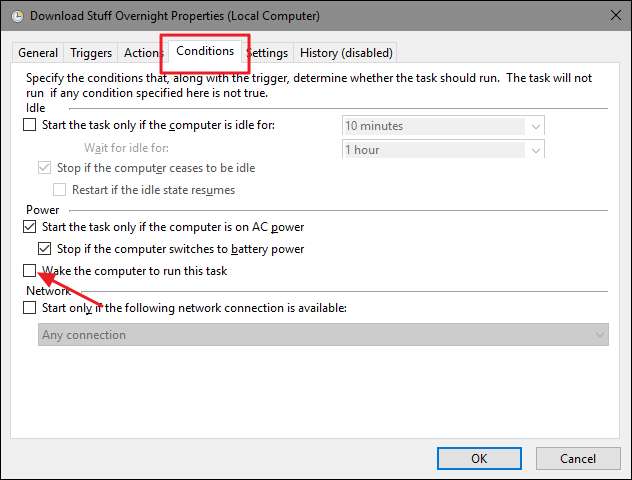
Spowoduje to pozostawienie zaplanowanego zadania na miejscu, a jeśli komputer nie śpi, system Windows uruchomi zadanie. Po prostu nie obudzi komputera, aby to zrobić.
Jeśli nie chcesz każdy programy, które automatycznie wybudzają komputer, możesz całkowicie wyłączyć zegary wybudzania. Aby to zrobić, otwórz aplikację Power Options Control Panel, naciskając przycisk Start, wpisując „opcje zasilania”, a następnie naciskając klawisz Enter.
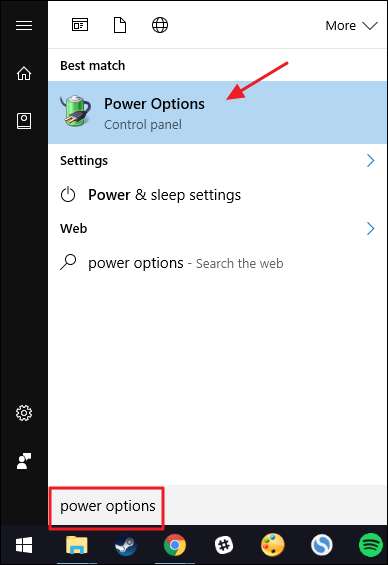
W oknie Opcje zasilania kliknij łącze „Zmień ustawienia planu” obok używanego planu.

W następnym oknie kliknij link „Zmień zaawansowane ustawienia zasilania”.

Rozwiń wpis „Uśpienie”, rozwiń wpis „Zezwalaj na zegary wake” poniżej, a następnie ustaw wpisy poniżej na „Wyłączone”. Jeśli korzystasz z laptopa, zobaczysz dwa wpisy - „Bateria” i „Podłączony” - i możesz je skonfigurować dla różnych ustawień, jeśli chcesz. Jeśli korzystasz z komputera stacjonarnego, zobaczysz tylko jedno ustawienie pod pozycją „Zezwalaj na włączniki czasowe”, tak jak w tym przykładzie.
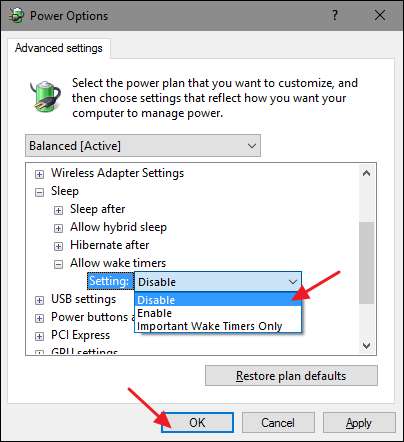
Pamiętaj, że jeśli używasz systemu Windows 10, będziesz mieć również trzecią opcję, inną niż tylko włączanie lub wyłączanie budzika. Ta opcja nosi nazwę „Tylko ważne zegary budzenia” i budzi komputer tylko w przypadku poważnych zdarzeń systemu Windows, takich jak zaplanowane ponowne uruchomienie komputera poza godzinami aktywności po aktualizacji systemu Windows. Możesz spróbować ustawić zegary budzenia na „Tylko ważne budziki” i sprawdzić, czy to rozwiąże Twoje problemy. Jeśli Twój komputer nadal budzi się częściej, niż chcesz, zawsze możesz wrócić i ustawić zegary budzenia na „Wyłączone”.
Zapobiegaj automatycznej konserwacji przed wybudzeniem komputera
Domyślnie system Windows uruchamia automatyczne zadania konserwacyjne o godzinie 2:00 każdego wieczoru, jeśli nie używasz komputera. Służy również do wybudzania komputera ze stanu uśpienia w celu wykonywania tych zadań. Te zadania obejmują między innymi sprawdzanie, czy dysk twardy wymaga defragmentacji, uruchamianie diagnostyki systemu, sprawdzanie błędów woluminu dysku i nie tylko. Są to ważne zadania, które należy wykonywać okresowo, ale jeśli wolisz, aby system Windows nie budził komputera, aby to zrobić, możesz wyłączyć to ustawienie. Używamy systemu Windows 10 jako naszego przykładu, ale ustawienia znajdziesz w tym samym miejscu w Windows 8 i 7.
W Panelu sterowania przejdź do widoku ikon, a następnie otwórz aplikację Bezpieczeństwo i konserwacja.
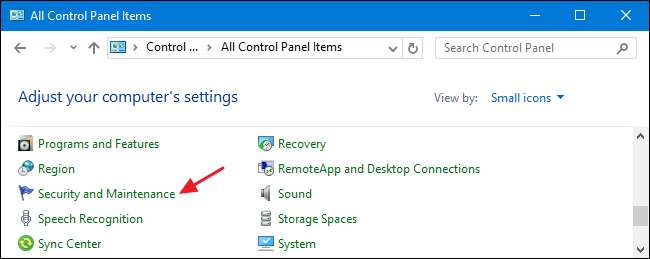
Na stronie Bezpieczeństwo i konserwacja rozwiń sekcję „Konserwacja”, a następnie kliknij „Zmień ustawienia konserwacji”.

Na stronie Automatyczna konserwacja wyłącz opcję „Zezwalaj na zaplanowaną konserwację, aby obudzić komputer o zaplanowanej godzinie”. Oczywiście, jeśli chcesz, możesz również ustawić harmonogram na coś, co lubisz bardziej.

Jeśli wyłączysz możliwość wybudzania komputera przez system Windows w celu wykonania zadań konserwacyjnych, nadal powinieneś pozwolić mu czasami uruchamiać te zadania. Możesz to zrobić, ustawiając zaplanowany czas, w którym bardziej prawdopodobne jest włączenie komputera, lub możesz to zrobić ręcznie, klikając „Rozpocznij konserwację” z powrotem na głównej stronie Zabezpieczenia i konserwacja.
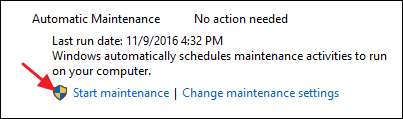
Uśpienie jest cennym narzędziem do oszczędzania energii, a jednocześnie zapewnia natychmiastową dostępność komputera, gdy jej potrzebujesz. Chociaż prawdopodobnie będziesz chciał, aby niektóre urządzenia (takie jak klawiatura) i niektóre zaplanowane zadania mogły obudzić komputer, dobrze jest wiedzieć, że masz narzędzia do zbadania, dlaczego się budzi i opcje zatrzymania go, gdy ty nie chcę tego.







